애드센스 승인 후 블로그에 광고 게재하기 완벽 가이드
안녕하세요! 저처럼 애드고시 합격하신 축하드려요. 🎉
이게.. 참...네이버 블로그에 비해 손이 많이 가는 것 같아요 ㅠㅠ 내버려두면 또 바로 수익이 생기는게 아니더라구요.

승인받는 과정이 쉽지 않았을 텐데, 이제 실제로 블로그에 광고를 게재하고 수익을 창출할 단계가 되었네요.
오늘은 애드센스 승인 후 어떻게 효과적으로 광고를 설정하고 게재하는지 상세히 알아보겠습니다.
1. 애드센스 계정 살펴보기
애드센스 승인 메일을 받았다면, 가장 먼저 애드센스 계정에 로그인해볼까요?
로그인하면 대시보드가 나타나는데, 여기서 광고 수익, 클릭 수, 페이지뷰 등 다양한 정보를 한눈에 볼 수 있어요.
요정도는 이제 다 하실 수 있죠??(저도 여기까진 완전 가능 ㅋㅋㅋ)
대시보드 왼쪽에 있는 메뉴를 살펴보면 '광고', '사이트', '보고서', '설정' 등의 항목이 있습니다. 각 메뉴를 천천히 둘러보면서 기능들을 파악해보세요. 당장 모든 기능을 이해하지 못하더라도 괜찮아요. 사용하면서 점점 익숙해질 거예요!
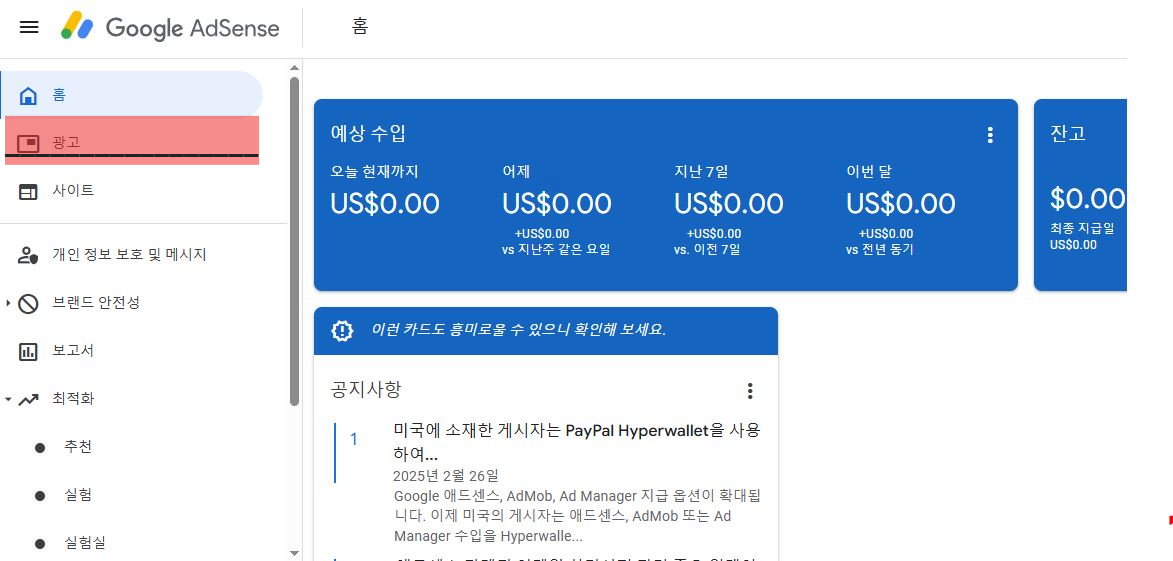
2. 광고단위 만들기
블로그에 광고를 게재하려면 '광고 단위'를 만들어야 합니다.
광고 단위란 블로그에 표시될 광고의 형태와 크기를 정의하는 것이에요.
- 왼쪽 메뉴에서 '광고' > '개요'를 클릭하세요.
- '새 광고 단위'를 클릭합니다.
- 광고 유형을 선택해야 하는데, 처음이라면 '디스플레이 광고'를 선택하는 것이 좋아요.
- 광고 단위 이름을 입력하세요. 예를 들어 '메인 사이드바', '포스트 하단' 같이 위치를 알 수 있게 작명하면 나중에 관리하기 편해요. 전 제목 위에 광고를 위치할거라 '제목 위 광고'로 이름을 지음.
- 광고 크기를 선택하세요. '반응형'을 선택하면 방문자의 기기 화면에 맞게 광고 크기가 자동으로 조절돼요.
- '만들기'를 클릭하면 광고 코드가 생성됩니다.이 코드는 혹시 모르니 복사해서 메모장에 따로 저장해 놓는거 추천!!



3. 블로그에 광고 코드 삽입하기
이제 생성된 광고 코드를 블로그에 삽입할 차례예요. 블로그 플랫폼에 따라 방법이 조금씩 다를 수 있어요.
워드프레스 사용자
- 워드프레스 관리자 페이지에 로그인하세요.
- '외모' > '위젯'으로 이동합니다.
- 광고를 표시하고 싶은 위치의 위젯 영역(예: 사이드바, 푸터)에 '텍스트' 위젯을 추가하세요.
- 애드센스에서 복사한 광고 코드를 텍스트 위젯에 붙여넣고 저장하세요.
또는 워드프레스 플러그인인 'Ad Inserter'나 'Advanced Ads'를 설치하면 더 세밀하게 광고 위치를 조정할 수 있어요.
티스토리 사용자(*전 티스토리 사용자라 ..ㅎㅎ)
- 티스토리 관리자 페이지에 로그인하세요.
- '꾸미기' > '스킨 편집'으로 이동합니다.
- HTML 편집창에서 광고를 넣고 싶은 위치를 찾아 애드센스 코드를 붙여넣으세요.
- 저장 버튼을 누르면 완료!
Tip. 저처럼 제목 위 광고를 원하시면 ctrl + F 눌러서 header 찾으신 후
그 밑에 아까 복사 해 두었던 코드를 붙여넣기 해주세요. 여기서 주의해야할 건! 그 코드 앞줄, 뒷줄로 <div> 코드 </div> 넣어주세요. 아래 이미지 참고



네이버 블로그 사용자
네이버 블로그는 외부 광고 삽입에 제한이 있어요. 네이버 애드포스트를 이용하는 것이 좋습니다.
4. 광고 위치 최적화하기
광고를 어디에 배치하느냐에 따라 클릭률과 수익이 크게 달라질 수 있어요. 처음에는 다음 위치들을 시도해보세요:
이것도 사람들마다 너무 달라서... 쫌 해보다가 변경하고 그렇게 해보려구요.
- 포스트 상단: 사용자가 글을 읽기 시작할 때 가장 먼저 보는 위치예요.
- 포스트 하단: 글을 다 읽고 다음 행동을 고민하는 시점에 효과적이에요.
- 목록 상, 하단: 블로그를 구경하는 사람들에게 노출이 많아요.
- 사이드바: 항상 눈에 보이는 위치라 노출이 많아요.
하지만 너무 많은 광고를 한꺼번에 배치하면 방문자들에게 불편함을 줄 수 있으니 적절한 균형을 찾는 것이 중요해요!

5. 광고 성과 모니터링하기
광고를 설정했다면 이제 성과를 모니터링할 차례입니다.
- 애드센스 계정의 '보고서' 메뉴에서 다양한 통계를 확인할 수 있어요.
- 초반에는 '페이지별 성과'를 주목해보세요. 어떤 페이지에서 광고 수익이 잘 나오는지 파악할 수 있어요.
- '광고 단위별 성과'도 확인하세요. 어떤 형태의 광고가 잘 작동하는지 알 수 있어요.
데이터를 기반으로 광고 위치나 크기를 조정하면 더 좋은 성과를 낼 수 있습니다.
언제쯤 수익이 날 수 있을지 궁금하네요 ㅎㅎㅎ
6. 주의사항 및 팁
- 자신의 광고를 클릭하지 마세요! 본인이나 가족, 지인이 광고를 클릭하면 애드센스 정책 위반으로 계정이 정지될 수 있어요.
- 콘텐츠 대비 광고 비율을 적절히 유지하세요. 콘텐츠보다 광고가 더 많으면 방문자 경험이 나빠지고, 구글 페널티를 받을 수도 있어요.
- 정기적으로 애드센스 정책 변경사항을 확인하세요. 정책을 잘 준수해야 계정이 안전하게 유지됩니다.
- 모바일 사용자를 위한 광고 최적화도 고려하세요. 요즘은 모바일 사용자가 더 많으니까요!
마무리
애드센스 승인부터 광고 설정까지 꽤 긴 여정이었지만, 이제 여러분의 블로그가 수익을 창출하기 시작했네요!
처음에는 수익이 크지 않더라도 실망하지 마세요.
꾸준히 양질의 콘텐츠를 올리고 방문자 수를 늘려가다 보면 수익도 점점 늘어날 거예요.
다들 그렇게 이야기하고 그런줄 알고는 있지만 마음은... ㅋㅋㅋㅋ 이미 하루에 100달러씩...ㅋㅋㅋㅋㅋㅋ
광고 배치와 최적화는 계속 실험하고 개선해나가야 하는 과정이니, 인내심을 가지고 데이터를 분석하며 조금씩 개선해 나가세요. 언젠가는 블로그로 의미 있는 부수입을 얻는 날이 올 거예요! 다들 아자아자!!! 화이팅 !!

'꿀팁 & 정보' 카테고리의 다른 글
| 네이버 블로그 저품질 대란 피하는 7가지 방법 ft.이유와 확인법 (0) | 2025.03.19 |
|---|---|
| 티스토리 '저품질 블로그' 걸리는 이유 Top 7 (feat.피하는 방법 & 확인하는 방법) (1) | 2025.03.18 |
| 집에서 할 수 있는 부업 4가지 - (feat.장점,단점, 운영방법, 수익화 방법) (0) | 2025.03.18 |
| 우리가 몰랐던 우리 주변 세균 핫스팟 5가지! (feat.해결책) (0) | 2025.03.18 |
| 집안 습도 조절하는 3가지 방법 - 여름철, 겨울철 실내 건강 꿀팁 (0) | 2025.03.18 |



